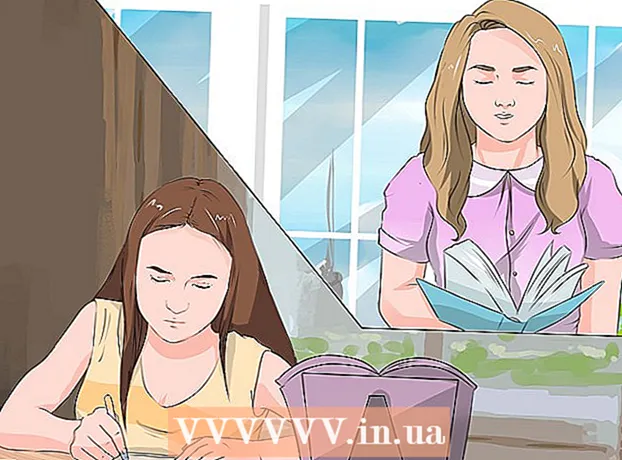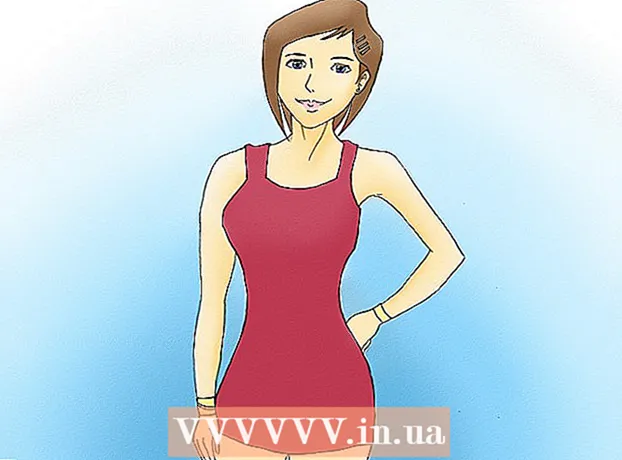Συγγραφέας:
William Ramirez
Ημερομηνία Δημιουργίας:
16 Σεπτέμβριος 2021
Ημερομηνία Ενημέρωσης:
1 Ιούλιος 2024

Περιεχόμενο
Κουραστήκατε να υπολογίζετε το υπόλοιπό σας σε μια αριθμομηχανή κάθε εβδομάδα; Αφήστε το Excel να το κάνει για εσάς - απλά εισαγάγετε το ποσό των αγορών σας.
Βήματα
Μέθοδος 1 από 1: Δημιουργήστε το δικό σας βιβλίο
 1 Δημιουργήστε τις επικεφαλίδες στηλών και τη λίστα "Τύπος συναλλαγής" όπως φαίνεται στην εικόνα 1.
1 Δημιουργήστε τις επικεφαλίδες στηλών και τη λίστα "Τύπος συναλλαγής" όπως φαίνεται στην εικόνα 1. 2 Μορφοποιήστε τις στήλες Απόσυρση, Συνεισφορές και Υπόλοιπο ως χρηματικές, με δύο δεκαδικά ψηφία (επιλέξτε τις στήλες και μεταβείτε στην επιλογή Μορφοποίηση> Κελιά> Αριθμοί και επιλέξτε Χρήματα).
2 Μορφοποιήστε τις στήλες Απόσυρση, Συνεισφορές και Υπόλοιπο ως χρηματικές, με δύο δεκαδικά ψηφία (επιλέξτε τις στήλες και μεταβείτε στην επιλογή Μορφοποίηση> Κελιά> Αριθμοί και επιλέξτε Χρήματα). 3 Εισαγάγετε το υπόλοιπο του τρέχοντος λογαριασμού στο κελί F2.
3 Εισαγάγετε το υπόλοιπο του τρέχοντος λογαριασμού στο κελί F2. 4 Στο κελί F3, εισαγάγετε τον ακόλουθο τύπο: = F2 + E3-D3. Συμπληρώστε τα υπόλοιπα κελιά της στήλης χρησιμοποιώντας αυτόματη συμπλήρωση. Σημείωση: Η στήλη υπολοίπου θα συμπληρωθεί με τα πιο πρόσφατα δεδομένα υπολοίπου.
4 Στο κελί F3, εισαγάγετε τον ακόλουθο τύπο: = F2 + E3-D3. Συμπληρώστε τα υπόλοιπα κελιά της στήλης χρησιμοποιώντας αυτόματη συμπλήρωση. Σημείωση: Η στήλη υπολοίπου θα συμπληρωθεί με τα πιο πρόσφατα δεδομένα υπολοίπου.  5 Ξεκινώντας από το κελί Α3, επιλέξτε τα κελιά στη στήλη συναλλαγών. Δημιουργήστε μια αναπτυσσόμενη λίστα για τη στήλη συναλλαγών.
5 Ξεκινώντας από το κελί Α3, επιλέξτε τα κελιά στη στήλη συναλλαγών. Δημιουργήστε μια αναπτυσσόμενη λίστα για τη στήλη συναλλαγών.  6 Στο μενού δεδομένων, κάντε κλικ στην επιλογή Επικύρωση και, στη συνέχεια, κάντε κλικ στην καρτέλα Ρυθμίσεις, εάν δεν είναι ήδη επιλεγμένη. Επιλέξτε Λίστα κάτω από το Allow Dropout και βεβαιωθείτε ότι έχετε ελέγξει και το "αγνοήστε τα κενά κελιά" και το "dropout within cell".Στη γραμμή Πηγή, γράψτε τα εξής: = $ H $ 2: $ H $ 6.
6 Στο μενού δεδομένων, κάντε κλικ στην επιλογή Επικύρωση και, στη συνέχεια, κάντε κλικ στην καρτέλα Ρυθμίσεις, εάν δεν είναι ήδη επιλεγμένη. Επιλέξτε Λίστα κάτω από το Allow Dropout και βεβαιωθείτε ότι έχετε ελέγξει και το "αγνοήστε τα κενά κελιά" και το "dropout within cell".Στη γραμμή Πηγή, γράψτε τα εξής: = $ H $ 2: $ H $ 6.  7 Επιλέξτε την καρτέλα Μηνύματα σφάλματος και βεβαιωθείτε ότι το πλαίσιο "Εμφάνιση σφάλματος εάν τα δεδομένα έχουν εισαχθεί εσφαλμένα" δεν είναι επιλεγμένο (αυτό θα σας επιτρέψει να εισαγάγετε τις δικές σας περιγραφές στις στήλες συναλλαγών, αν θέλετε). Κάντε κλικ στο κουμπί Ok. Μόλις δημιουργήσατε μια αναπτυσσόμενη λίστα για μια στήλη συναλλαγών από μια λίστα τύπων συναλλαγών. Μπορείτε επίσης να δημιουργήσετε μια περιοχή Περιγραφής και να χρησιμοποιήσετε τη μέθοδο του αναπτυσσόμενου μενού για να διευκολύνετε την εισαγωγή δεδομένων.
7 Επιλέξτε την καρτέλα Μηνύματα σφάλματος και βεβαιωθείτε ότι το πλαίσιο "Εμφάνιση σφάλματος εάν τα δεδομένα έχουν εισαχθεί εσφαλμένα" δεν είναι επιλεγμένο (αυτό θα σας επιτρέψει να εισαγάγετε τις δικές σας περιγραφές στις στήλες συναλλαγών, αν θέλετε). Κάντε κλικ στο κουμπί Ok. Μόλις δημιουργήσατε μια αναπτυσσόμενη λίστα για μια στήλη συναλλαγών από μια λίστα τύπων συναλλαγών. Μπορείτε επίσης να δημιουργήσετε μια περιοχή Περιγραφής και να χρησιμοποιήσετε τη μέθοδο του αναπτυσσόμενου μενού για να διευκολύνετε την εισαγωγή δεδομένων. 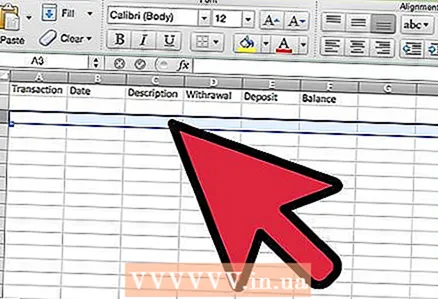 8 Ξεκινώντας από τη γραμμή 3, μπορείτε να προσθέσετε τα στοιχεία του λογαριασμού σας στο ηλεκτρονικό σας βιβλίο.
8 Ξεκινώντας από τη γραμμή 3, μπορείτε να προσθέσετε τα στοιχεία του λογαριασμού σας στο ηλεκτρονικό σας βιβλίο.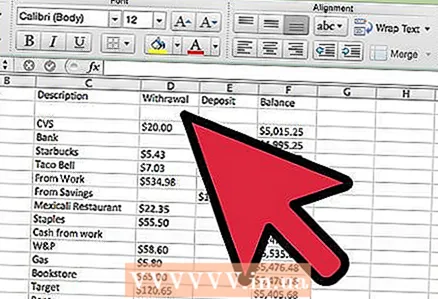 9 Για εξάσκηση, εισαγάγετε έναν αριθμό στις στήλες Ανάληψη και Συνεισφορές για να δείτε πώς λειτουργεί το καθολικό (Εικόνα 2).
9 Για εξάσκηση, εισαγάγετε έναν αριθμό στις στήλες Ανάληψη και Συνεισφορές για να δείτε πώς λειτουργεί το καθολικό (Εικόνα 2).- 10Ετοιμος.
Συμβουλές
- Δεν χρειάζεται να δημιουργήσετε μια αναπτυσσόμενη λίστα από τη λίστα τύπων συναλλαγών για τη στήλη συναλλαγών. Αυτό διευκολύνει την εισαγωγή τύπων συναλλαγών εάν έχετε τους ίδιους τύπους συναλλαγών.
Προειδοποιήσεις
- Θα πρέπει να ελέγχετε τακτικά το βιβλίο σας με το τιμολόγιο. Το Excel μετρά μόνο τους αριθμούς για εσάς, αλλά μπορείτε ακόμα να ξεχάσετε να εισαγάγετε κάποιες πληροφορίες ή να κάνετε λάθος.